AWS ClientVPN
料金
AWS Client VPN endpoint association 0.15USD per hour
AWS Client VPN connection 0.05USD per hour
との事なので、基本利用量+接続重量+転送量かな
AWS DirectoryService
料金
AWS Directory Service for Microsoft Active Directory (Standard Edition) 時間料金総額
基本料金
可用性を向上させるために 、2 つのドメインコントローラーが含まれています。
ドメインコントローラーごとに 1 時間あたり 0.073 USD の時間料金が AWS により請求されます。
0.146 USDドメインコントローラーを 1 つ追加するごと 0.073 USD
ディレクトリを共有する追加のアカウントごとの料金 0.0219 USDAWS Directory Service for Microsoft Active Directory (Enterprise Edition) 時間料金総額
基本料金
可用性を向上させるために 、2 つのドメインコントローラーが含まれています。
ドメインコントローラーごとに 1 時間あたり 0.2225 USD の時間料金が AWS により請求されます。
0.445 USDドメインコントローラーを 1 つ追加するごと 0.2225 USD
ディレクトリを共有する追加のアカウントごとの料金 0.06675 USD
結構複雑。基本利用料金+コントローラー数+エディション料金+オブジェクト数
みたいなイメージかな?
上記はMicrosoftADの料金計算で、SimpleADはsambaベースでもうちょっと安い
環境構築
VPCとサブネット
割愛するが、
NAT Gateway を配置するパブリック用 DMZ側サブネットを1つ、
VPNエンドポイントや ADと紐付ける Trust側サブネットを2つ用意する
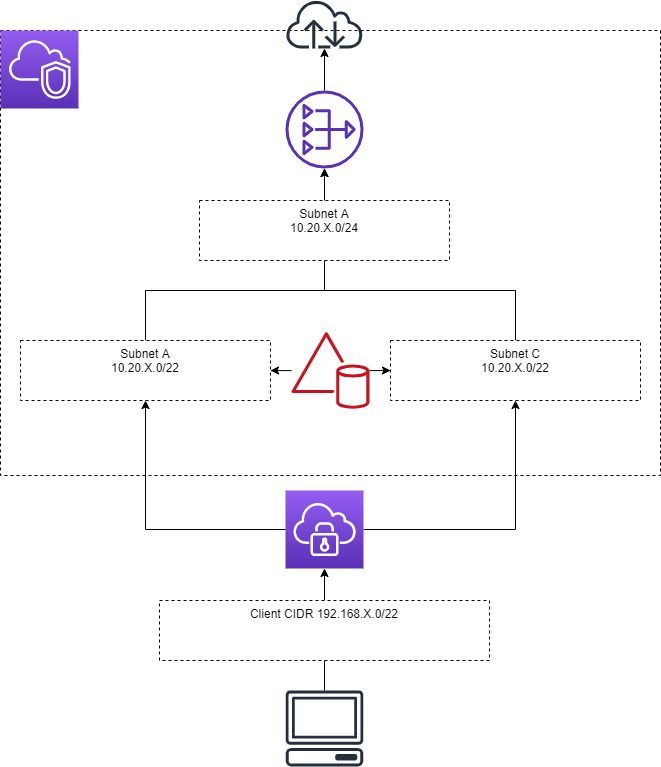
マルチAZする場合は NATGatewayを2個建てしないとか・・・
VPN用証明書の作成
AWS ClientVPN では OpenVPN で利用するサーバ証明書とクライアント証明書認証かAD認証、及び組み合わせた相互認証を選択できます
AD認証がない場合クライアント証明書があれば誰でも接続出来てしまうので
ADと接続してユーザーID/PASS認証できるよう相互認証する
月/リージョンで作成されたプライベート証明書の数1~1,000 0.75USD
証明書の管理には ACMを使う
ACM上でプライベートCAを作成、管理すると料金がかかるため自作する
別に公開利用するわけじゃないしね
マニュアルを参考に適当な Linux サーバ上で証明書を作成
# git clone https://github.com/OpenVPN/easy-rsa.git
# cd easy-rsa/
# cd easyrsa3/
# ./easyrsa init-pki
init-pki complete; you may now create a CA or requests.
Your newly created PKI dir is: /usr/local/src/easy-rsa/easyrsa3/pki
# ./easyrsa build-ca nopass
Using SSL: openssl OpenSSL 1.0.2k-fips 26 Jan 2017
Generating RSA private key, 2048 bit long modulus
.......................................................................................................................................................................+++
............+++
e is 65537 (0x10001)
You are about to be asked to enter information that will be incorporated
into your certificate request.
What you are about to enter is what is called a Distinguished Name or a DN.
There are quite a few fields but you can leave some blank
For some fields there will be a default value,
If you enter '.', the field will be left blank.
-----
Common Name (eg: your user, host, or server name) [Easy-RSA CA]:
CA creation complete and you may now import and sign cert requests.
Your new CA certificate file for publishing is at:
/usr/local/src/easy-rsa/easyrsa3/pki/ca.crt
# ./easyrsa build-server-full server nopass
Using SSL: openssl OpenSSL 1.0.2k-fips 26 Jan 2017
Generating a 2048 bit RSA private key
...............................................................................+++
.........+++
writing new private key to '/usr/local/src/easy-rsa/easyrsa3/pki/easy-rsa-31525.yWONb3/tmp.tmlLVm'
-----
Using configuration from /usr/local/src/easy-rsa/easyrsa3/pki/easy-rsa-31525.yWONb3/tmp.vmKzdy
Check that the request matches the signature
Signature ok
The Subject's Distinguished Name is as follows
commonName :ASN.1 12:'server'
Certificate is to be certified until Jun 29 09:56:58 2022 GMT (825 days)
Write out database with 1 new entries
Data Base Updated
# ./easyrsa build-client-full client1.domain.tld nopass
Using SSL: openssl OpenSSL 1.0.2k-fips 26 Jan 2017
Generating a 2048 bit RSA private key
..+++
....................................+++
writing new private key to '/usr/local/src/easy-rsa/easyrsa3/pki/easy-rsa-31645.E8ek4r/tmp.QNxYLL'
-----
Using configuration from /usr/local/src/easy-rsa/easyrsa3/pki/easy-rsa-31645.E8ek4r/tmp.4qkqYT
Check that the request matches the signature
Signature ok
The Subject's Distinguished Name is as follows
commonName :ASN.1 12:'client1.domain.tld'
Certificate is to be certified until Jun 29 09:57:39 2022 GMT (825 days)
Write out database with 1 new entries
Data Base Updated
デフォルトで作成すると証明書の有効期限は2年
| 証明書 | ファイル |
|---|---|
| CA | pki/ca.crt |
| サーバ証明書 | pki/issued/server.crt |
| クライアント証明書 | pki/issued/client1.domain.tld.crt |
| CA 鍵 | pki/private/ca.key |
| サーバ証明書鍵 | pki/private/server.key |
| クライアント証明書鍵 | pki/private/client1.domain.tld.key |
証明書をACMにインポート
AWS ACM で作成したクライアント証明書以外をインポートする
上から 証明書、証明書鍵、CAの内容を貼り付けて登録する
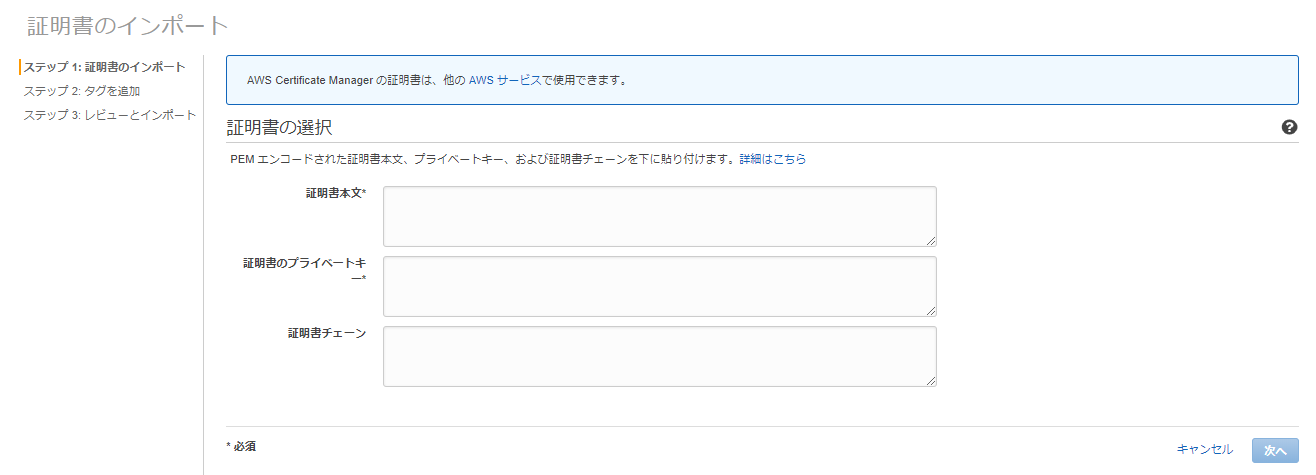
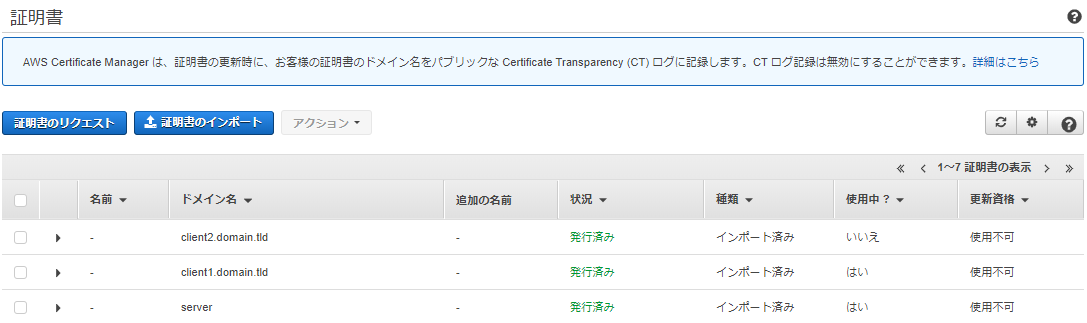
DirectoryServerの作成
ClientVPNで参照するADを作成する
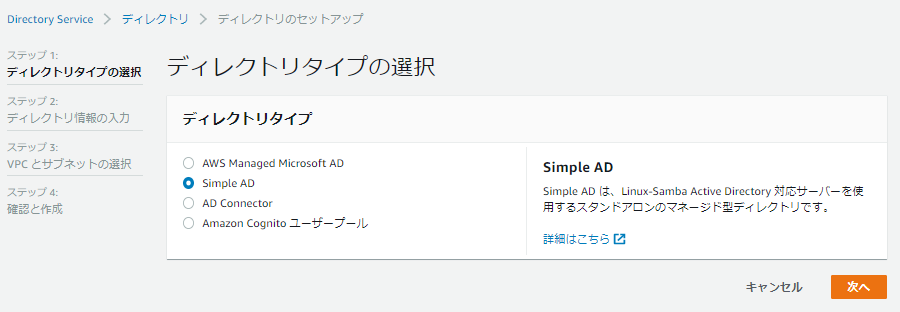
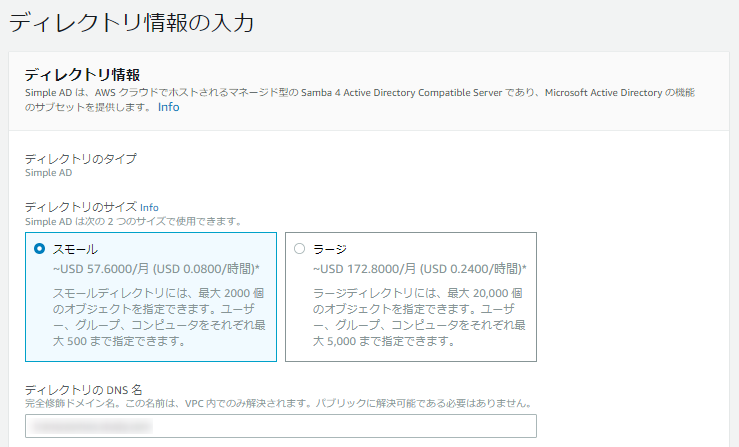
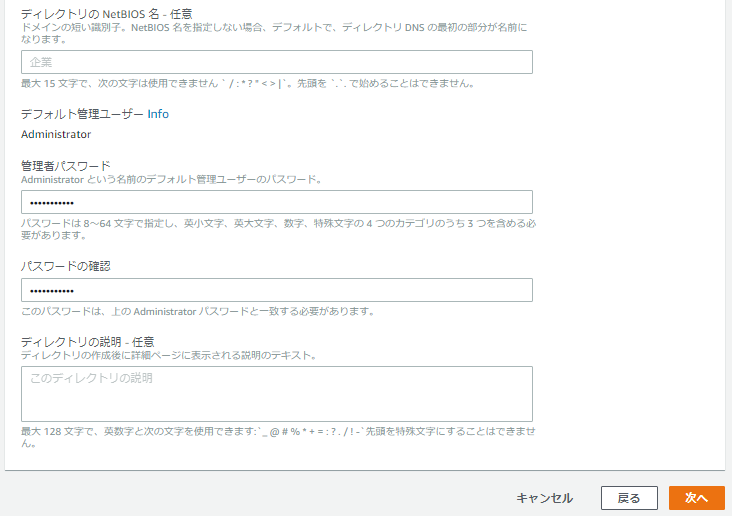
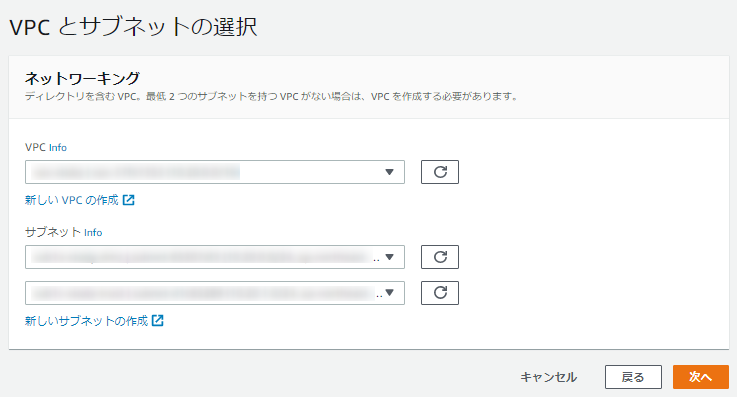
管理者のID/PASSは絶対忘れないように
あとは用途に応じてサイズやVPCを選択する
SimpleADの場合ログ的なものは取得できない(多分)ので用途に応じて利用するADを選択する
ADのマネージドサービスだが、オブジェクトの管理はコンソールやAPIで出来ないので別途手法を用意する必要がある
VPNエンドポイントの作成
VPCのカテゴリーから作成する
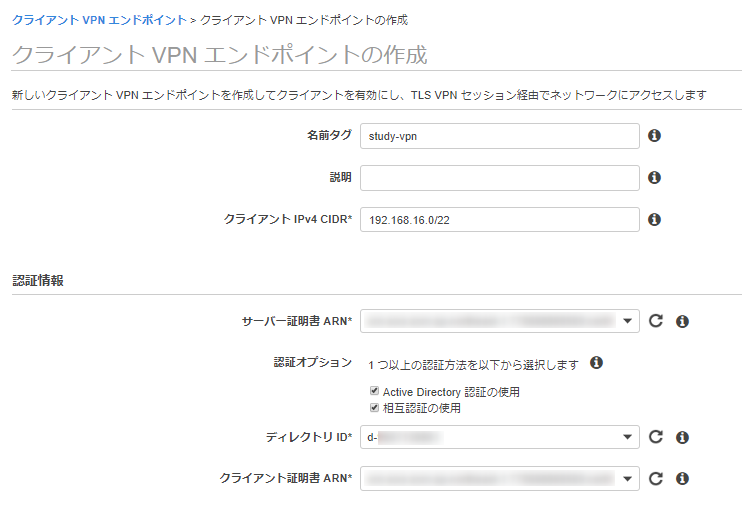
クライアント IPv4 CIDR はクライアントに払い出されるローカルIP
最低でもサブネットマスク「/22」以上である必要がある
事前に設定しておいた ADや証明書はここで指定
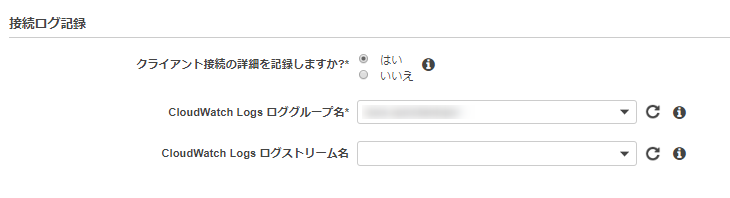
ログ出力する場合はロググループだけ指定してあげれば自動で出してくれる
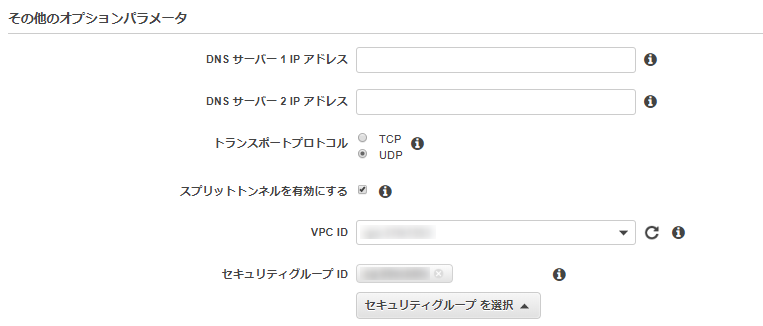
スプリットトンネルを有効化すると必要な通信(ルーティング情報に基づき)VPN経路と通常ネットワークと分けられる
VPN経由の通信に制限したい場合はチェックを外す
以上で作成すると「関連付け中・・・」みたいな感じでまだ利用できない
VPNのサブネット関連付け
VPN経由でアクセスさせるVPC、サブネットを関連付け
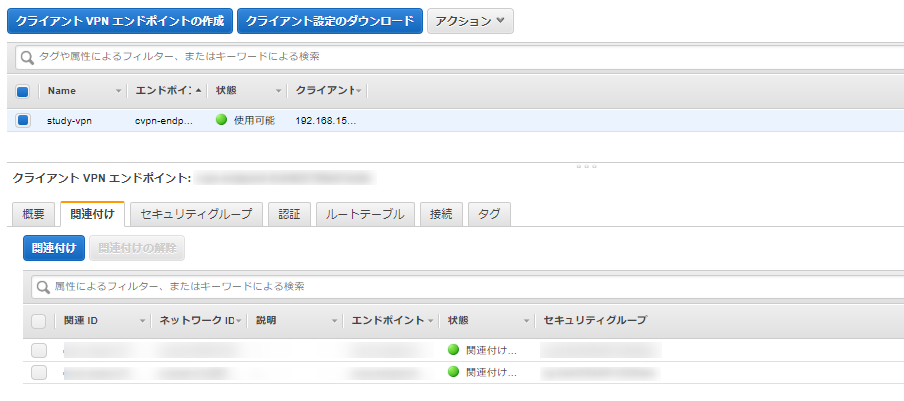
認証許可設定の関連付け
アクセスを許可するネットワーク帯を関連付け
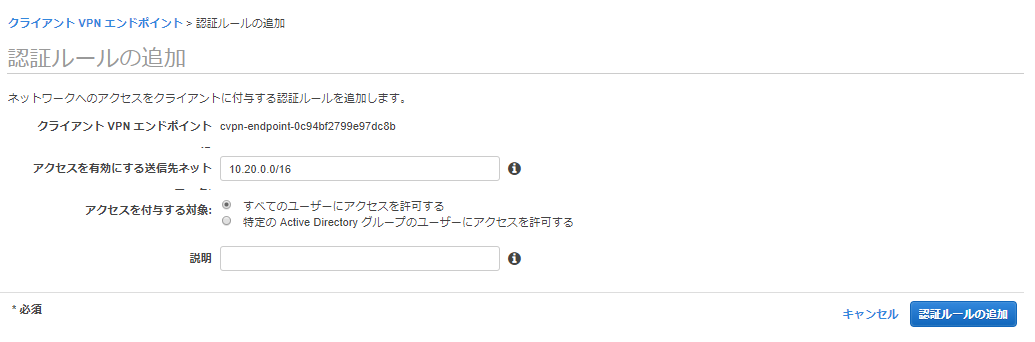
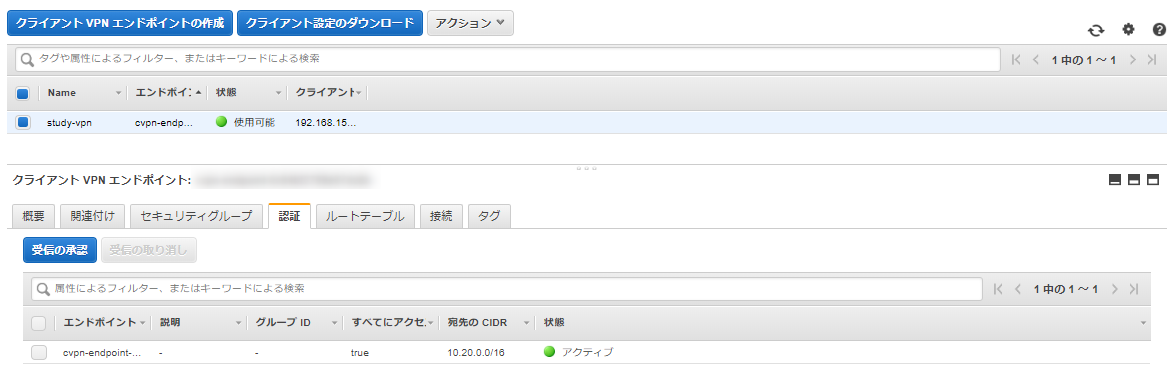
そうして少し待つと状態が「使用可能」となる
クライアント設定
OpenVPN、クライアントのインストール
OpenVPNクライアント
AWS Client VPN download
両方インストールする必要がある
OpenVPNクライアントをインストールするとアダプター等PCの周りを設定してくれる
AWS Client はそのへんをやってくれないので注意
例えば下記のように
なんか接続してみてもすぐ切れてしまう
AWS側のログ見てもNAになっててわからないとなり違う、詳細ログが出る OpenVPNクライアントで接続テストしてみると下記のようなエラーだった
There are no TAP-Windows adapters on this system. You should be able to create a TAP-Windows adapter by going to Start -> All Programs -> TAP-Windows -> Utilities -> Add a new TAP-Windows virtual ethernet adapter.
またOpenVPNクライアントのダウンロード画面にある VpnuxClient もただのクライアント機能しかないので注意
VPNの設定
AWS クライアントVPNの画面にある「クライアント設定のダウンロード」から
AWS VPNクライアントソフトにインポートするようの設定ファイルをダウンロードする
- クライアント証明書
- クライアント証明書鍵
- VPNクライアント
- VPN設定ファイル
上記をVPN接続ずる端末に用意し適当な場所に保存する
VPN設定ファイルをテキストエディタで開き、クライアント証明書情報をファイル末尾に記述する
cert C:\\xxxxxxx\\aws-vpn_cert\\client1.crt
key C:\\xxxxxxx\\aws-vpn_cert\\client1.key
追記後、ファイルをインポート
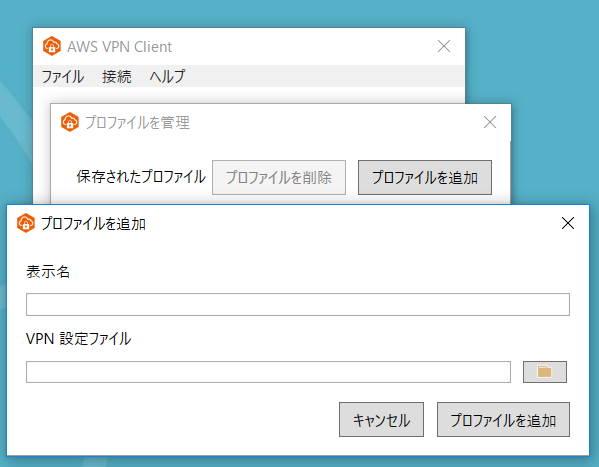
設定後、接続を行えば繋がる
その他
CloudWatchのログ
接続に成功すると下記のようなログが出る
接続元IP、認証したユーザー名、日時などがちゃんと出てるのは嬉しい
{
"connection-log-type": "connection-attempt",
"connection-attempt-status": "successful",
"connection-attempt-failure-reason": "NA",
"connection-id": "cvpn-connection-*****************",
"client-vpn-endpoint-id": "cvpn-endpoint-*****************",
"transport-protocol": "udp",
"connection-start-time": "2020-03-26 13:07:13",
"connection-last-update-time": "2020-03-26 13:07:13",
"common-name": "client1.domain.tld",
"username": "testuser",
"device-type": "win",
"device-ip": "*****************",
"port": "36919",
"ingress-bytes": "0",
"egress-bytes": "0",
"ingress-packets": "0",
"egress-packets": "0",
"client-ip": "192.168.157.130",
"connection-end-time": "NA"
}
VPNエンドポイントの制限
- アカウントあたりの クライアント VPN エンドポイント数: 5
- クライアント VPN エンドポイントあたりの承認ルールの数: 50
- クライアント VPN エンドポイントあたりのルート数: 10
- クライアント VPN エンドポイントあたりの同時クライアント接続数: 2000
- 1つの Client VPN Endpoint に複数のクライアント証明書を登録することはできない
最大 1VPCあたり1万人くらい接続できそう
回線速度について明言は無いけど 100Mbps~1Gbps くらいっぽい
気をつけなければいけないこと
- クライアント証明書、サーバ証明書は自動更新では無い
- ACMに登録したCAから払い出されたクライアント証明書であればACMに登録してなくても認証できる
- クライアント証明書の失効管理はできる
ClientVPNを Proxy用途で利用する場合
ClientVPN + NatGateway を組み合わせて固定IP Proxy 用途で利用する場合の追加設定
まずスプリットトンネルを無効化する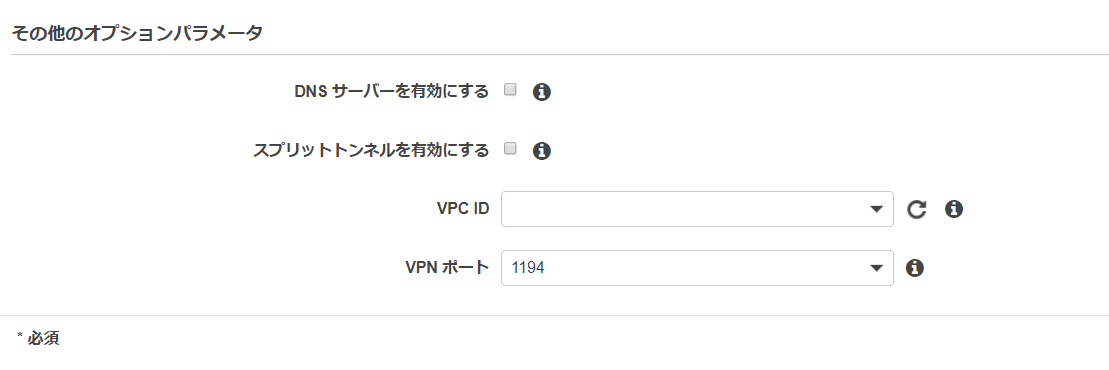
認証設定で許可する宛先をすべてにし
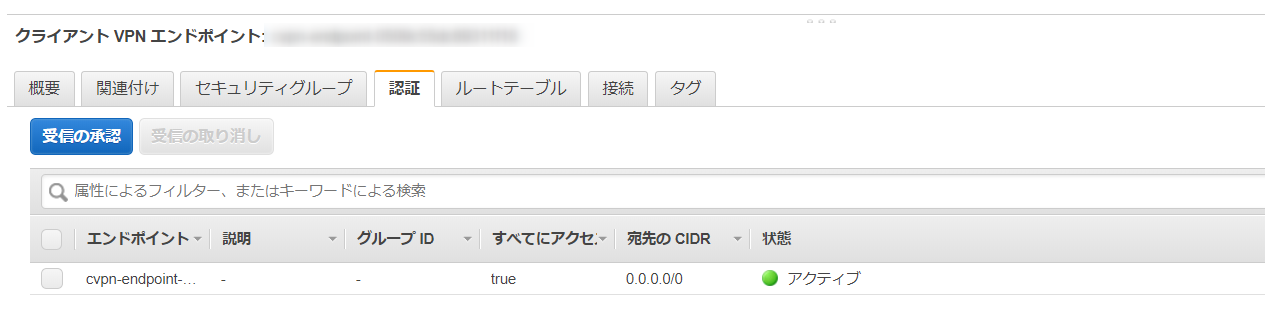
ルーティングも全てのトラフィックをVPN経由に流す
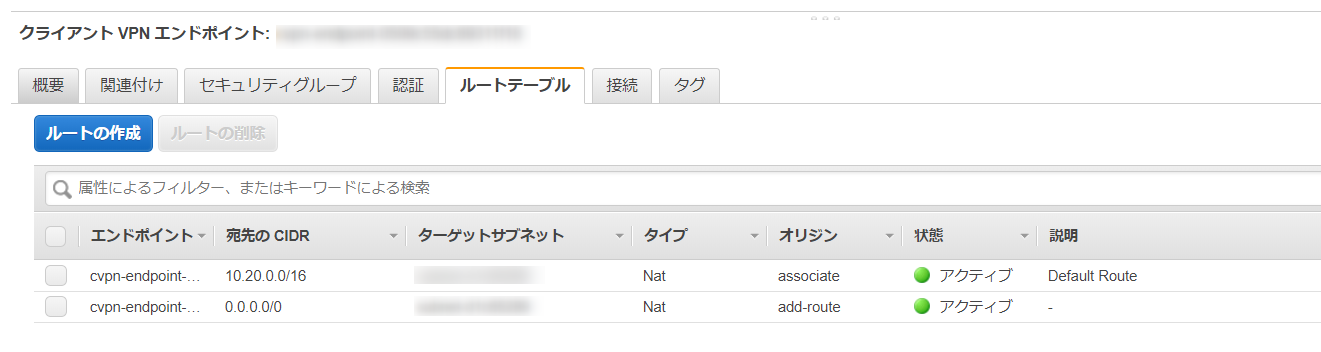
最後に端末上で自身のGIPを確認し、NATGateway のIPになってれば完了
大分長くなったので NAT Gateway と DirectoryService のセットアップは次回に続く

